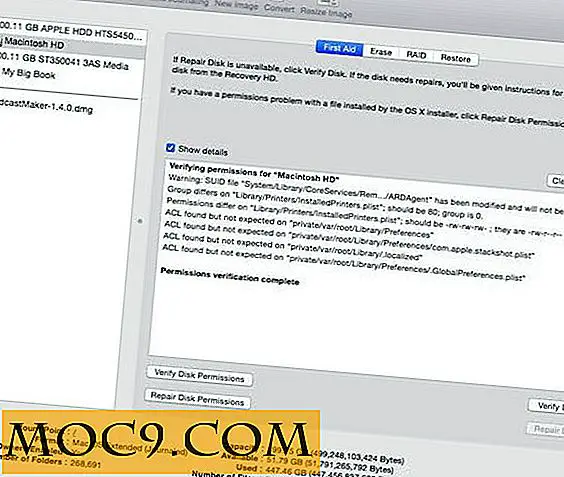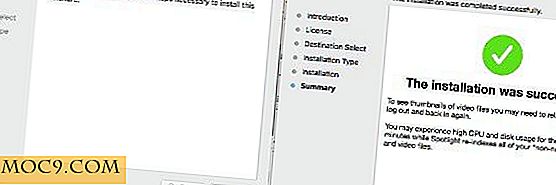Paragon Backup: Eine weitere großartige Backup-Software für Windows
Kürzlich hatte ich einen Vorfall mit meinem Netbook, wo ich die Festplatte neu formatieren musste. Ich bin froh, dass ich alle meine wirklich wichtigen Daten gesichert habe. Ich verwende persönlich eine Vielzahl von Methoden, um meine Dokumente und Informationen zu sichern. Ich verwende eine Kombination aus Dropbox und Gladinet und verwende Easeus To-Do Backup. Alles an einem anderen Ort gespeichert zu haben, minimierte den Datenverlust.
Angesichts der Tatsache, dass ich von einer sauberen Weste arbeitete, dachte ich, dass ich ein neues Unterstützungs-Programm versuchen würde. Versteh mich nicht falsch, Easeus To-Do Backup hat genau das getan, was ich tun musste. Ich möchte nur sehen, was sonst noch funktioniert. Geben Sie Paragon Backup und Recovery ein.
Sicherungsoptionen
Differenzielle Sicherung
Was mir auffiel, war das differentielle Backup. Wenn Sie nicht sicher sind, was das ist, ist die einfachste Erklärung, dass nur die Dateien gesichert werden, die sich geändert haben. Dies ist ein Muss, um alle paar Tage oder jede Woche zu planen. Auf diese Weise haben Sie minimalen Informationsverlust, wenn etwas passiert.
Vollständige Sicherung
Das ist es, was Sie erwarten. Es erstellt eine Sicherungskopie des gesamten Laufwerks oder Bereichs, von dem Sie es verlangen. Dies ist ideal für die anfängliche Sicherung und gelegentliche vollständige Sicherung. Wenn Sie möchten, können Sie eine genaue Kopie Ihrer Festplatte oder Partition, des Betriebssystems und aller anderen erstellen lassen.
Zum Archiv hinzufügen
Die Funktion zum Archivieren ist ziemlich ordentlich. Es ermöglicht Ihnen, eine Datei zu einem Backup-Archiv hinzuzufügen, obwohl es nicht Teil Ihrer Sicherung war.
Zyklische Sicherung
Die zyklische Backup-Funktion ermöglicht Ihnen eine revolvierende Sicherung. Es gibt zwei Einstellungen, Basic und Differential . Das Basis-Backup erstellt mehrere Basis-Images, wobei das differenzielle Backup ein Basis-Image erstellt und das / die andere (s) jedes im Vergleich zu den Informationen im Basis-Image speichert.

Wiederherstellen
Die Wiederherstellung hat ebenso viele Optionen wie die Sicherung. Eine Vielzahl von Möglichkeiten zur Wiederherstellung ist hilfreich, wenn Sie keine vollständige Wiederherstellung benötigen.
Bootfähige CD oder Laufwerk
Das Erstellen einer bootfähigen Laufwerksfunktion ist sehr praktisch. Mit vielen der Computer kommen ohne optisches Laufwerk, ein USB-Laufwerk mit Ihrem Betriebssystem auf es ist ein großer Zeitsparmodus, wenn die Notwendigkeit jemals auftritt. Ich habe ein Test-Backup in ein paar Minuten erstellt und war einfacher als das, das ich kürzlich benutzt habe.

Teilweise Wiederherstellung
Die Möglichkeit, nur einen Teil Ihrer gespeicherten Datei wiederherzustellen, ist eine Funktion, die Sie nicht benötigen, bis Sie versehentlich einen wichtigen Ordner löschen oder eine beschädigte Datei haben. Sie müssen nicht alles ersetzen, nur den Teil, der versaut ist.
Vollständige Wiederherstellung
Wenn eine Katastrophe eintritt, wird eine vollständige Wiederherstellung verwendet, und Sie müssen zu einem Punkt zurückkehren, an dem alles funktioniert hat. Es empfiehlt sich, mindestens monatlich, wenn nicht häufiger, ein vollständiges Backup zu erstellen.
Partitionen
Paragon bietet Ihnen die Möglichkeit, Partitionen zu erstellen, zu verbergen, zu formatieren und zu löschen. In vielen Fällen benötigen Sie dafür eine zusätzliche Software.

Persönlich bin ich beeindruckt von der Paragon Backup-Software, da sie viele nützliche Funktionen bietet, die andere Software nicht bietet. Die Basisversion ist kostenlos und sollte für den allgemeinen Gebrauch ausreichen, aber wenn Sie anspruchsvollere Funktionen wie das Kopieren der gesamten Partitionen / HDD, Festplattenwischen usw. suchen, gibt es eine Premium-Version, die Sie kaufen können ($ 69.95)
Was ist dein kostenloses Backup-Tool?